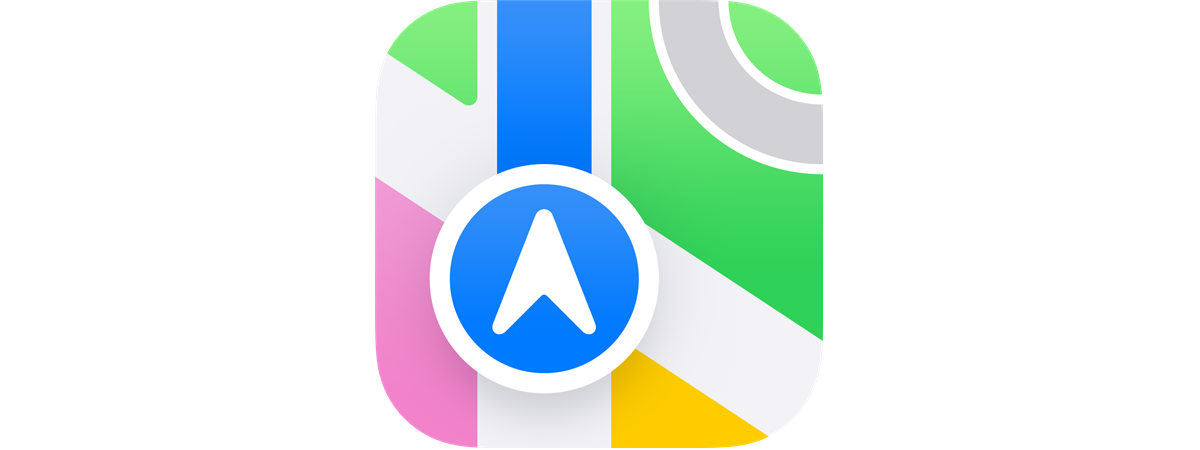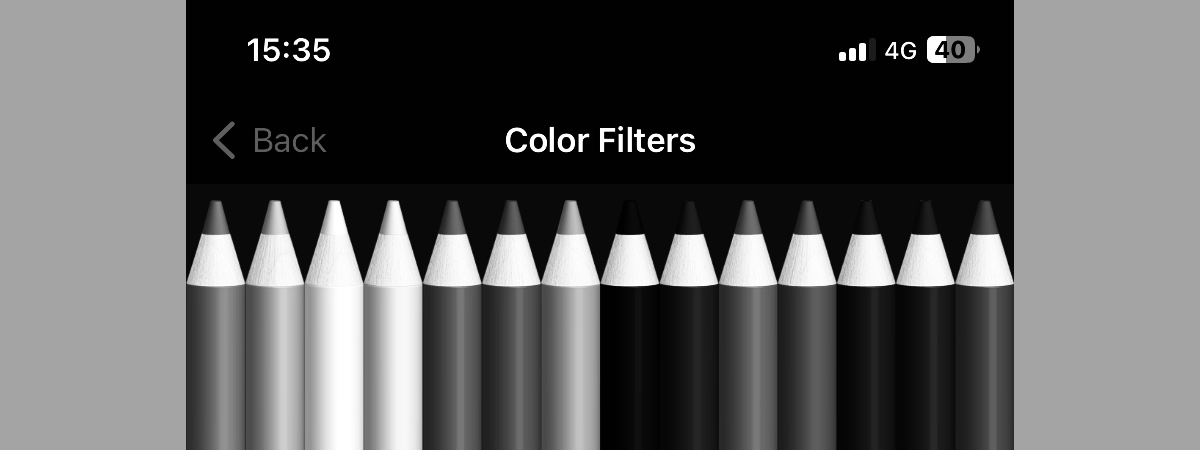Te întrebi care este rezoluția iPhone-ului tău? Vrei să afli dimensiunea ecranului de pe iPad? iPhone-urile și iPadurile sunt bine cunoscute pentru ecranele lor luminoase și frumoase, acestea fiind unul dintre lucrurile cele mai apreciate la aceste dispozitive. Să știi dimensiunea ecranului de pe iPhone sau rezoluția iPadului tău te poate ajuta dacă ești în căutarea unui fundal care să se potrivească sau dacă te întrebi dacă dispozitivul tău poate afișa corect anumite date. Câți pixeli sunt pe ecranul tău, de arată așa de bine? Pentru a afla rezoluția ecranului tău de pe iPad sau iPhone, continuă să citești, deoarece acest ghid prezintă trei modalități simple de a descoperi dimensiunea ecranului iPhone-ului sau iPadului tău:
1. Cum descoperi rezoluția unui iPad sau iPhone aflând modelul dispozitivului
Prima dată când te oprești și te întrebi „Cât de mare este ecranul iPhone-ului meu?” sau „Câți pixeli are ecranul iPadului meu?”, te gândești că poate Apple a inclus valorile pentru rezoluția de pe iPhone sau iPad undeva pe dispozitivele sale. Deși asta nu este adevărat, poți afla cu ușurință dimensiunea ecranului de pe iPad sau iPhone în doi pași simpli. Primul pas pentru a descoperi rezoluția dispozitivului tău este să știi modelul acestuia. Dacă nu ești sigur ce dispozitiv ai, iată ghidul nostru despre cum afli modelul tău de iPhone și poți consulta pagina oficială Apple pentru identificarea modelului de iPad.

Modelul de iPhone este afișat în lista de dispozitive din profilul tău
Pentru al doilea pas, consultă dimensiunile ecranelor de iPhone din lista de mai jos sau derulează până la lista de sub ea pentru a găsi rezoluția iPadului tău.
Lista cu dimensiuni pentru ecranul de iPhone
După ce l-ai identificat, este ușor să găsești dimensiunea ecranului iPhone-ului tău în funcție de model. Este suficient să parcurgi lista de mai jos, să cauți modelul tău exact, iar rezoluția ecranului de iPhone este afișată în dreptul său. Dispozitivele mai noi sunt trecute primele în listă:
- iPhone 14 Pro Max: 1290 x 2796
- iPhone 14 Pro: 1179 x 2556
- iPhone 14 Plus: 1284 x 2778
- iPhone 14: 1170 x 2532
- iPhone SE (a 3-a generație): 750 x 1334
- iPhone 13 Pro Max: 1284 x 2778
- iPhone 13 Pro: 1170 x 2532
- iPhone 13 mini: 1080 x 2340
- iPhone 13: 1170 x 2532
- iPhone 12 Pro Max: 1284 x 2778
- iPhone 12 Pro: 1170 x 2532
- iPhone 12 mini: 1080 x 2340
- iPhone 12: 1170 x 2532
- iPhone SE (a 2-a generație): 750 x 1334
- iPhone 11 Pro Max: 1242 x 2688
- iPhone 11 Pro: 1125 x 2436
- iPhone 11: 828 x 1792
- iPhone XR: 828 x 1792
- iPhone XS Max: 1242 x 2688
- iPhone XS: 1125 x 2436
- iPhone X: 1125 x 2436
- iPhone 8 Plus: 1080 x 1920
- iPhone 8: 750 x 1334
- iPhone 7 Plus: 1080 x 1920
- iPhone 7: 750 x 1334
- iPhone SE (prima generație): 640 x 1136
- iPhone 6 Plus: 1080 x 1920
- iPhone 6S: 750 x 1334
- iPhone 6 Plus: 1080 x 1920
- iPhone 6: 750 x 1334
- iPhone 5S: 640 x 1136
- iPhone 5C: 640 x 1136
- iPhone 5: 640 x 1136
- iPhone 4S: 640 x 960
- iPhone 4: 640 x 960
- iPhone 3GS: 320 x 480
- iPhone 3G: 320 x 480
- iPhone: 320 x 480
Lista cu dimensiuni pentru ecranul de iPad
După ce ai aflat ce iPad ai, găsește-l în lista următoare. Dispozitivele sunt listate de la cele mai noi la cele mai vechi, iar lângă fiecare iPad, poți vedea rezoluția ecranului său.
- iPad Pro 12,9 inchi (a 6-a generație): 2048 x 2732
- iPad Pro 11 inchi (a 4-a generație): 1668 x 2388
- iPad (a 10-a generație): 1640 x 2360
- iPad Air (a 5-a generație): 1640 x 2360
- iPad (a 9-a generație): 1620 x 2160
- iPad Pro 12,9 inchi (a 5-a generație): 2048 x 2732
- iPad Pro 11 inchi (a 3-a generație): 1668 x 2388
- iPad Air (a 4-a generație): 1640 x 2360
- iPad (a 8-a generație): 1620 x 2160
- iPad Pro 12,9 inchi (a 4-a generație): 2048 x 2732
- iPad Pro 11 inchi (a 2-a generație): 1668 x 2388
- iPad (a 7-a generație): 1620 x 2160
- iPad mini (a 6-a generație): 1488 x 2266
- iPad mini (a 5-a generație): 1536 x 2048
- iPad Air (a 3-a generație): 1668 x 2224
- iPad Pro 12,9 inchi (a 3-a generație): 2048 x 2732
- iPad Pro 11 inchi (prima generație): 1668 x 2388
- iPad (a 6-a generație): 1536 x 2048
- iPad Pro 12,9 inchi (a 2-a generație): 2048 x 2732
- iPad Pro (10,5 inchi): 1668 x 2224
- iPad (a 5-a generație): 1536 x 2048
- iPad Pro (9,7 inchi): 1536 x 2048
- iPad Pro (12,9 inchi): 2048 x 2732
- iPad mini 4: 1536 x 2048
- iPad Air 2: 1536 x 2048
- iPad mini 3: 1536 x 2048
- iPad mini 2: 1536 x 2048
- iPad Air: 1536 x 2048
- iPad (a 4-a generație): 1536 x 2048
- iPad mini: 768 x 1024
- iPad (a 3-a generație): 1536 x 2048
- iPad 2: 768 x 1024
- iPad: 768 x 1024
O altă modalitate de a afla cu ușurință rezoluția ecranului de pe iPad sau iPhone este să folosești aplicații gratuite care îți arată informații despre sistem. Poți găsi câteva astfel de aplicații în App Store. Însă cele mai multe dintre ele sunt fie vechi, fie slab dezvoltate, iar informațiile pe care le prezintă sunt adesea inexacte. Pentru a te ajuta, am căutat în App Store cele mai bune aplicații gratuite pentru a afla dimensiunile ecranului de pe iPad sau iPhone. Din păcate, am ajuns la o listă de numai două. Iată aplicațiile gratuite pe care le-am găsit și care-ți arată rezoluția ecranului de pe iPhone sau iPad:
2. Folosește aplicația ActMonitor pentru a afla rezoluția de pe iPhone sau iPad
ActMonitor este o aplicație care-ți arată informații de sistem despre iPhone sau iPad. În plus, îți permite și să compari specificațiile majore ale oricărui iPhone, iPad și iPod touch de la Apple. Instalează ActMonitor, deschide-o și accesează fila Specs (Specificații). Poți vedea apoi lista de specificații pentru dispozitivul tău, inclusiv rezoluția iPad-ului sau iPhone-ului - în secțiunea Display (Afișaj).
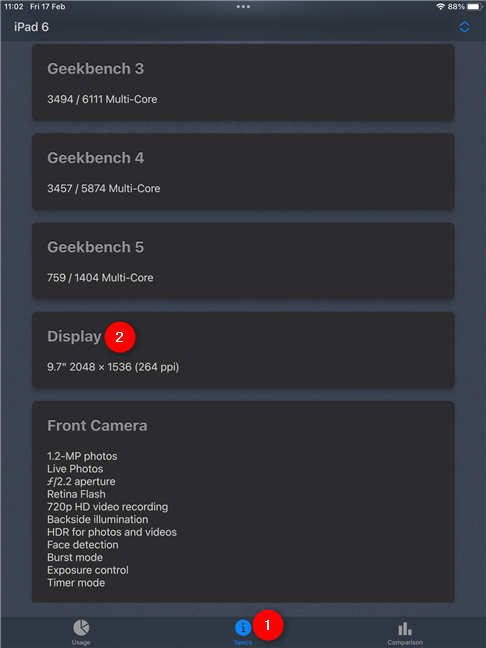
Dimensiunea ecranului unui iPad, așa cum apare în aplicația ActMonitor
3. Află dimensiunea ecranului de pe iPad sau iPhone cu Lirum Device Info Lite
Lirum Device Info Lite este o altă aplicație gratuită, care adună și afișează informații despre iPhone sau iPad, monitorizându-i în același timp performanțele. Pe lângă grafice de utilizare a procesorului, a memoriei sau a bateriei, îți poate arăta și rezoluția ecranului de pe iPhone sau iPad. Pentru a găsi aceste informații, mai întâi, apasă pe butonul hamburger din colțul din stânga sus al ecranului.
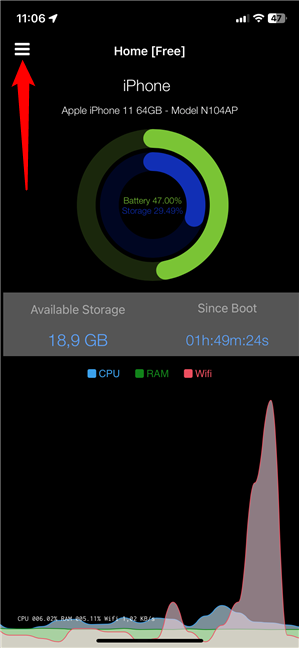
Apasă pe meniul hamburger al aplicației
Apoi, în meniul care se deschide, accesează This Device (Acest Dispozitiv).

Accesează Acest dispozitiv pentru a vedea dimensiunea ecranului iPadului sau iPhone-ului tău
La final, apasă pe secțiunea Display (Afișaj) pentru a o extinde și vei putea vedea rezoluția iPadului sau iPhone-ului tău în rubrica Resolution (Rezoluție).

Rezoluția ecranului unui iPhone afișată în Lirum Device Info Lite
Știi și alte metode de a afla rezoluția ecranului unui iPad sau iPhone?
Acestea sunt metodele pe care le cunoaștem pentru a afla dimensiunea ecranului iPad-ului sau iPhone-ului tău. Din păcate, niciuna dintre ele nu este la fel de ușoară precum ar fi putut fi consultarea aplicației Configurări (Settings). Sperăm ca Apple să decidă să adauge aceste informații în viitoarele versiuni de iOS și iPadOS, dar am exprimat aceeași speranță în 2018, când am creat acest ghid, așa că nu suntem foarte optimiști. Ai vreun sfat sau truc pentru a afla rezoluția ecranului de pe iPhone sau iPad? Ce metodă ai folosit până la urmă? Spune-ne povestea ta în secțiunea de comentarii de mai jos.


 06.03.2023
06.03.2023